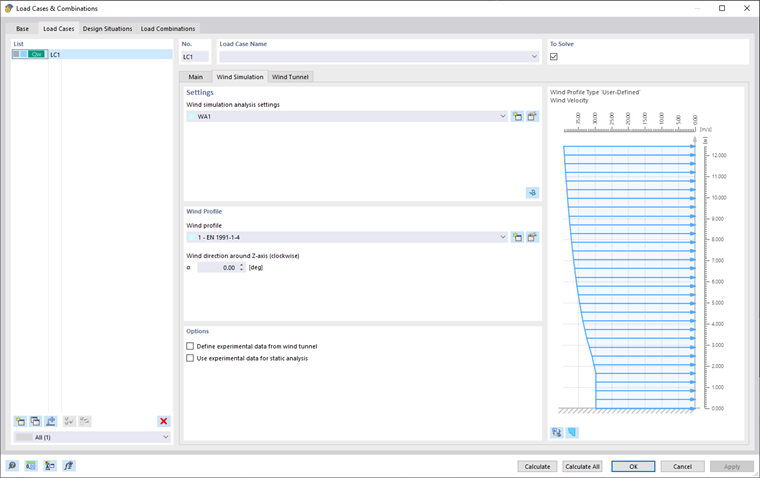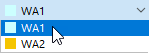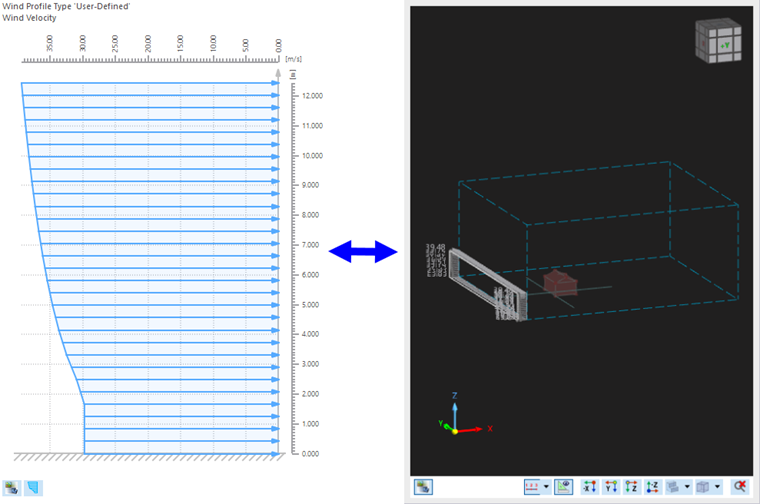列表
模型的所有工况 (LC) 列在“工况”选项卡的左侧。在此处,您可以创建新的工况,复制或删除工况。列表末端按钮可用的其他功能在下表中描述。
|
|
创建一个新的工况 |
|
|
复制所选工况 |
|
|
向新建或现有的工况中添加荷载 |
|
|
选择所有工况 |
|
|
反选列表中的工况 |
设置
在此区域,将“风模拟分析设置” (WA) 分配到所选的工况。
您可以从列表中选择“WA”或使用
![]() 按钮创建新的风模拟分析设置类型。若要编辑所选的风模拟分析设置,请点击
按钮创建新的风模拟分析设置类型。若要编辑所选的风模拟分析设置,请点击
![]() 按钮。“风模拟分析设置”对话框在第 Wind Simulation Analysis Settings 章中有描述。
按钮。“风模拟分析设置”对话框在第 Wind Simulation Analysis Settings 章中有描述。
在 RWIND 3 中计算
您还可以通过点击“设置”区域右角的
![]() 按钮启动 RWIND 3。此功能将与某个工况有关的模型数据导出到 RWIND 3 程序。
按钮启动 RWIND 3。此功能将与某个工况有关的模型数据导出到 RWIND 3 程序。
在此,您可以检查风洞、网格、模型简化等的设置。如有必要,您可以调整参数。下面是一个常见的操作流程示例:
- 启动 RWIND 3 计算。
- 检查结果。
- 退出 RWIND 3 并返回 RFEM 6 / RSTAB 9。
- 若适用,计算剩余的工况。
- 检查工作窗口和表格中的导入荷载。
- 如果适用,将风工况与其他工况在荷载和结果组合中组合。
- 最后,启动变形和内力的计算。
在此 知识库 文章中找到更多信息。
风剖面
在此区域,将“风剖面”分配到所选的工况。您可以通过点击
![]() 按钮创建一个新的风剖面。要编辑所选的风剖面,请使用
按钮创建一个新的风剖面。要编辑所选的风剖面,请使用
![]() 按钮。第 Wind Profile 章中描述了“风剖面”对话框。
按钮。第 Wind Profile 章中描述了“风剖面”对话框。
风剖面显示在窗口的右侧。您可以使用
![]() 按钮在速度剖面和湍流强度剖面之间切换。
按钮在速度剖面和湍流强度剖面之间切换。
![]() 按钮允许您在风剖面和风洞显示之间切换。
按钮允许您在风剖面和风洞显示之间切换。
“风向”影响模型的风暴性。设置风向的角度 α 指的是模型的全局正 X 轴。旋转是绕正 Z 轴顺时针定义的。
选项
“定义风洞的实验数据”选项允许您在定义的“附加表面结果点”处设置实验压力;选中该复选框会打开一个新的“实验数据”选项卡以输入数据和必要参数。有关更多信息,请参见第 Experimental Data 章。
第二个选项“使用实验数据进行静力分析”允许在 RFEM 中使用静力分析对指定的实验数据进行后处理。